Volumes são conjuntos de peças a serem embaladas e entregues na casa do cliente. Na geração de volumes é importante ter um cuidado em relação a quantidade de peças que são agrupadas, uma vez que, se o volume for muito pesado, aumenta a dificuldade do carregamento, entrega e assim em diante.
Por isso, com o Sistema Inspetor, você tem a opção de ir apontando peças e fechar volumes conforme as suas preferências. A criação desses volumes pode ser feita de forma automática, com o uso do leitor de código de barras, ou de forma manual.
Caso deseje criar volumes manualmente, acesse o passo a passo AQUI.
Geração de volumes
1. Com o uso do leitor de código de barras, faça o apontamento das peças que deseja para a criação do seu primeiro volume. (Ainda não sabe como apontar peças? Acesse o passo a passo AQUI)
As peças apontadas serão listadas na tela inicial do Sistema Inspetor.
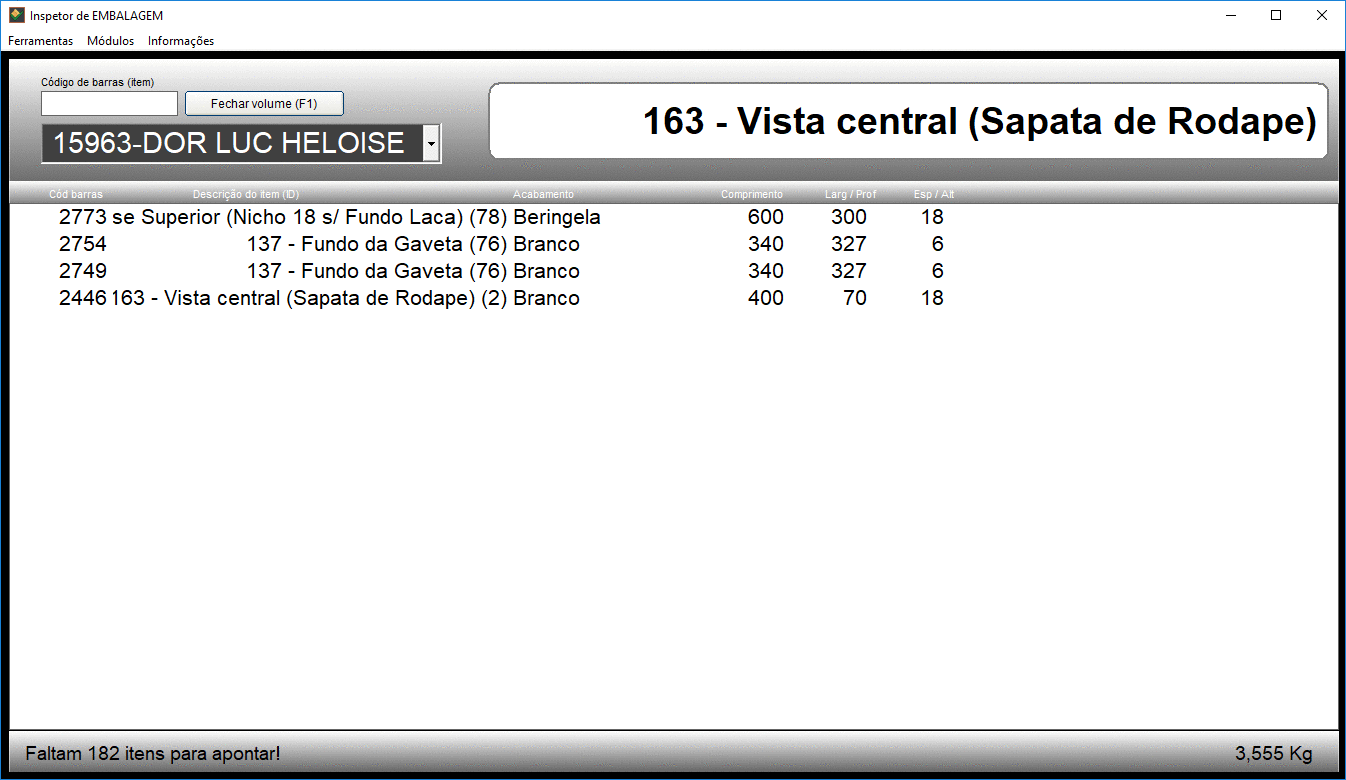
Importante: para o apontamento de peças, verifique se você se encontra no módulo de Embalagem. No menu superior, selecione Módulos > Apontamento de embalagem. Continue lendo sobre isso AQUI.
2. Para fechar um volume, basta clicar no botão “Fechar Volume” ou apertar a tecla F1 do seu teclado. Pronto, volume criado!
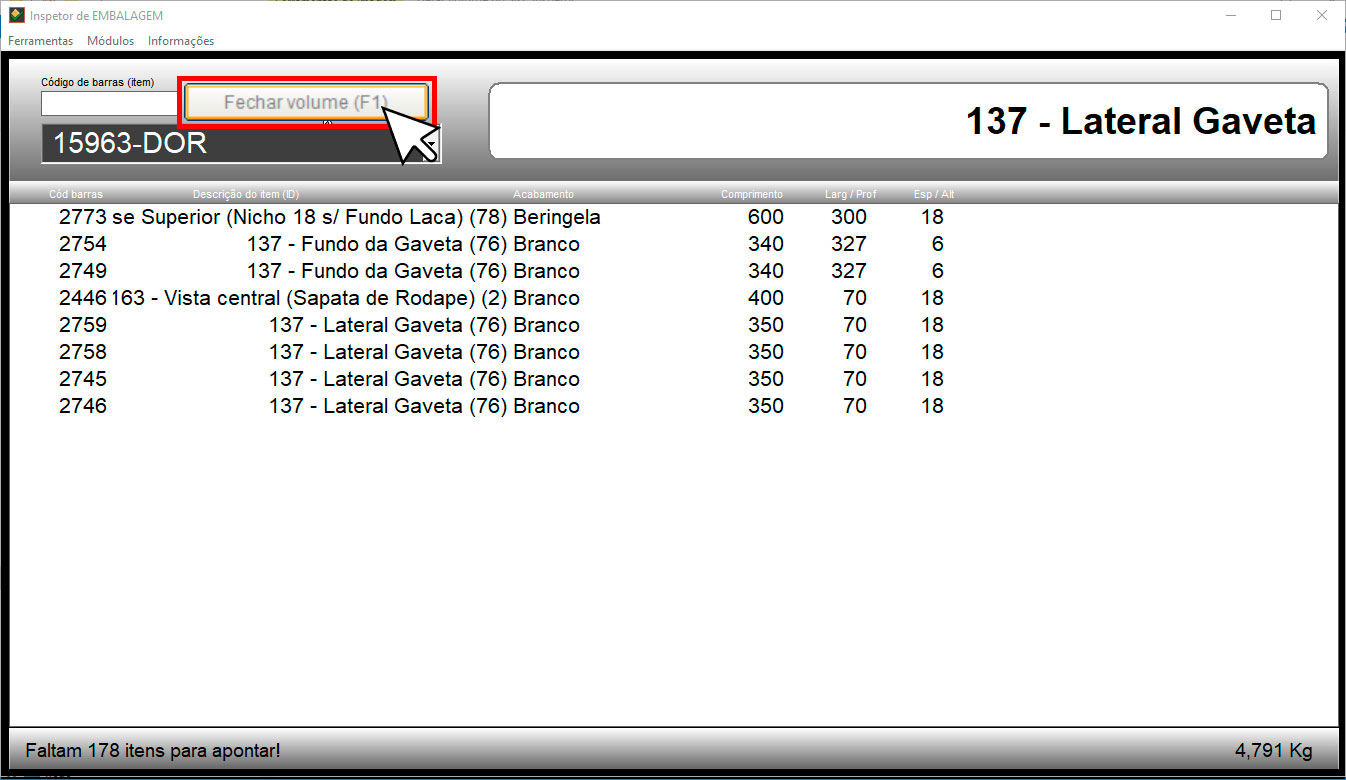
3. Ao selecionar esta opção, será impressa uma etiqueta de Volume, conforme exemplo abaixo:
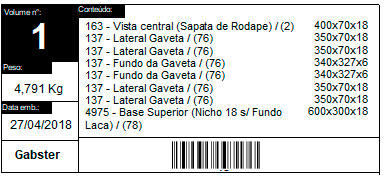
Para saber mais sobre as etiquetas de volume, acesse o passo a passo AQUI.
4. Cole a etiqueta no volume gerado e embalado.
5. Continue apontando peças e gerando novos volumes até finalizar o apontamento de todo o projeto.
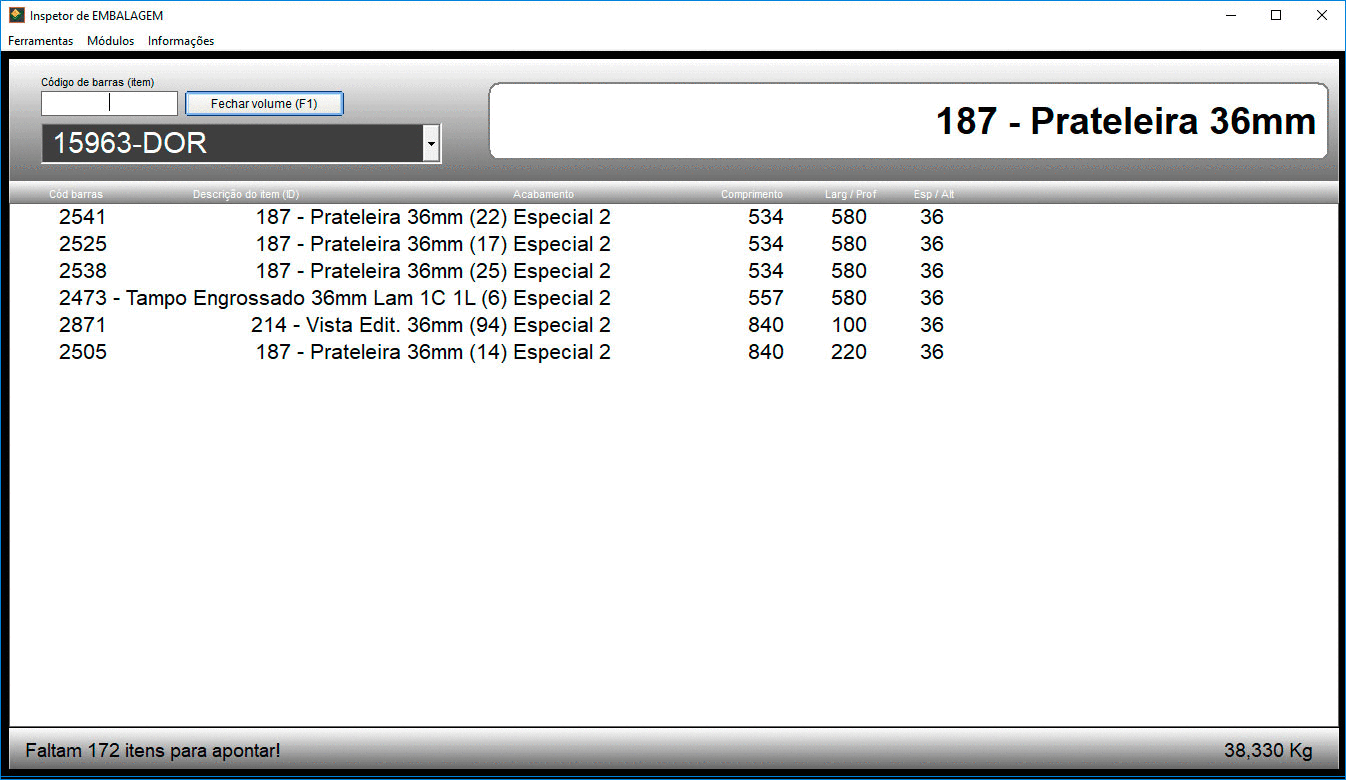
6. Para visualizar a situação do seu projeto, clique sobre a flecha do campo “Projeto” e selecione o projeto que está sendo apontado.
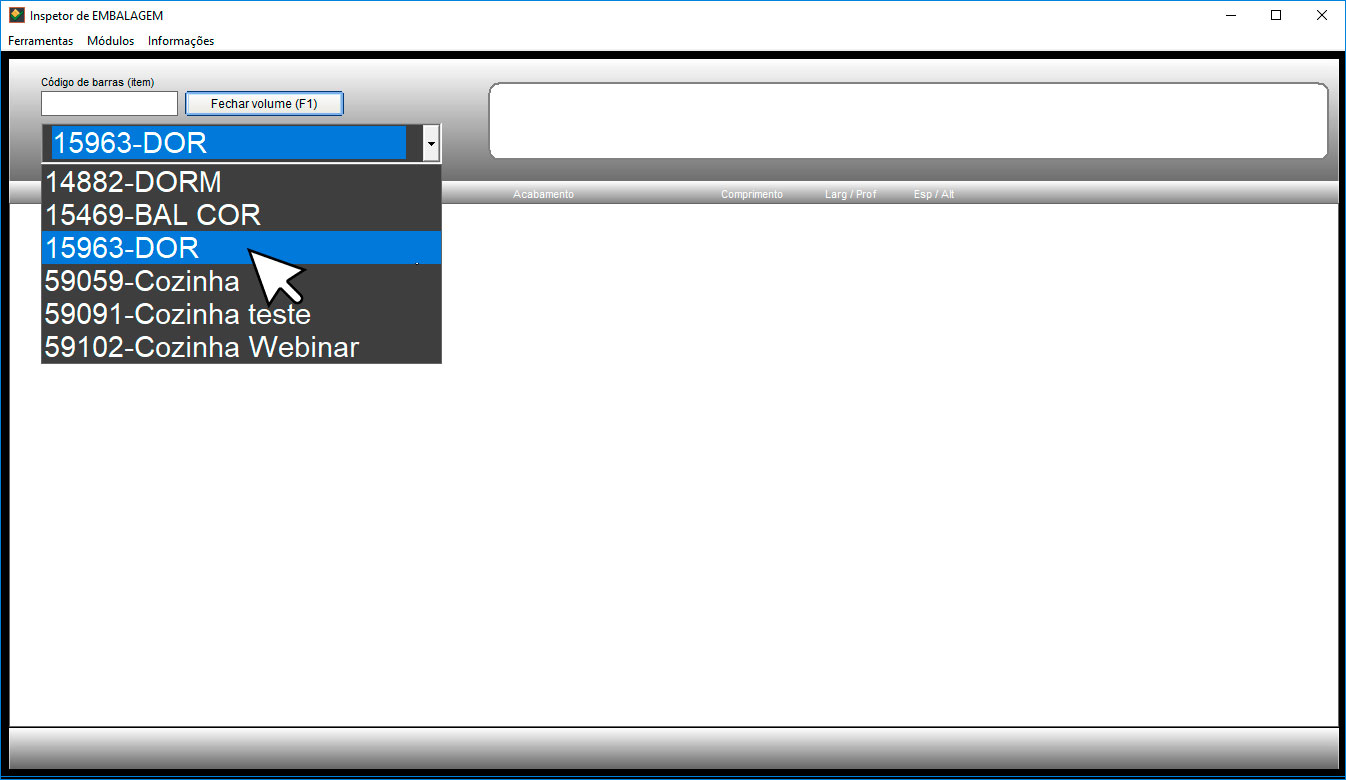
7. Será aberta a janela de “Volumes”. Nesta você visualiza os volumes criados, seu número de identificação e as peças pertencentes a cada volume.
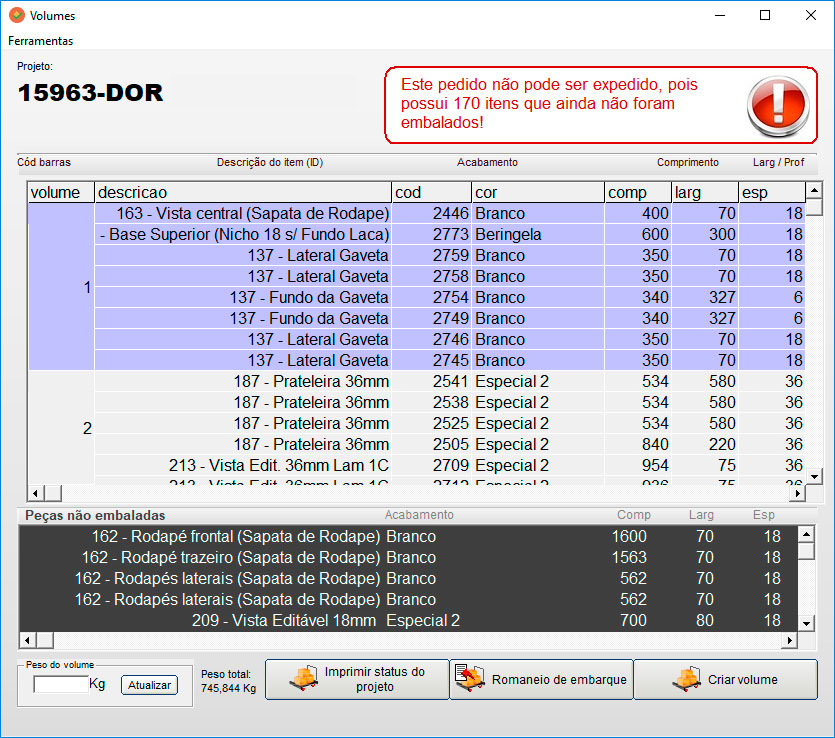
OBS: Essa janela pode ser aberta sempre que desejar para acompanhamento do apontamento do projeto.
8. Caso ainda estiverem faltando peças a serem apontadas, nesta janela será apresentada uma mensagem de aviso no canto superior direito com a quantidade dos itens faltantes.
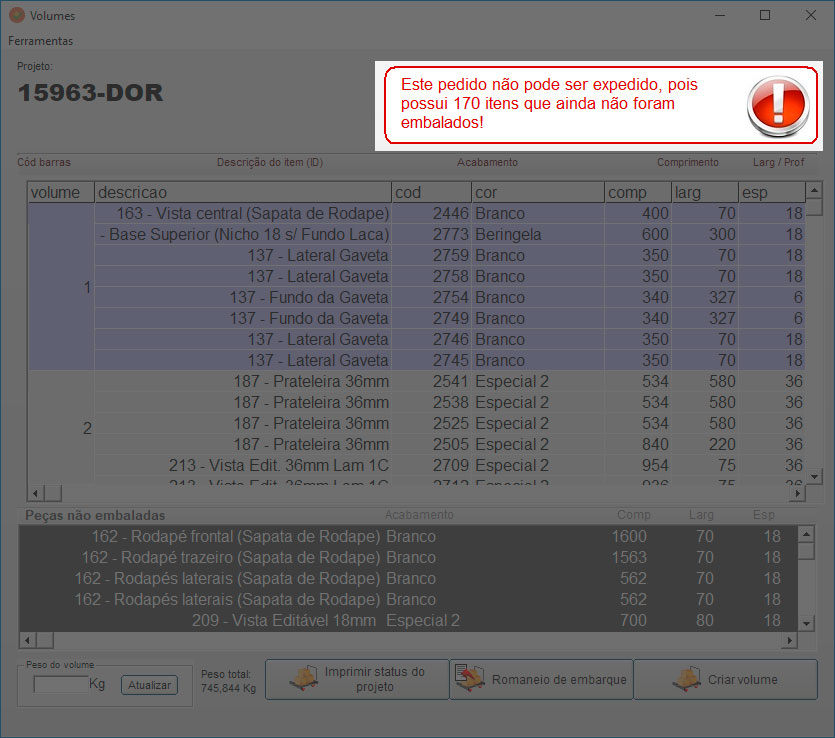
9. Para identificar quais são as peças faltantes, visualize o campo “Peças não embaladas”.
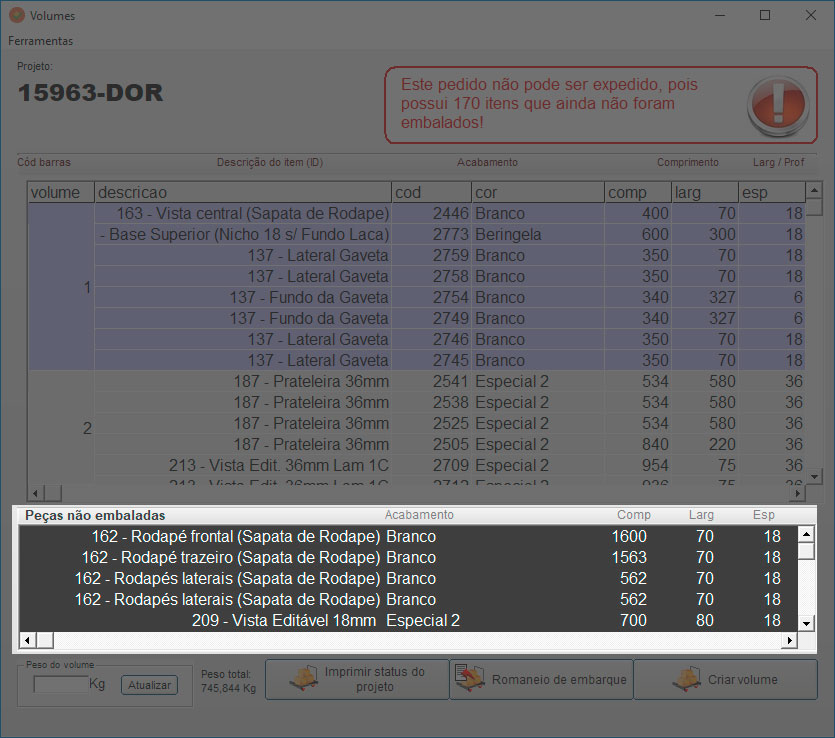
10. Feche esta janela para continuar o apontamento e geração de volumes.
11. Quando todas as peças do projeto forem apontadas, o Sistema Inspetor apresentará uma mensagem de "OK", conforme exemplo abaixo, liberando o seu projeto para expedição.
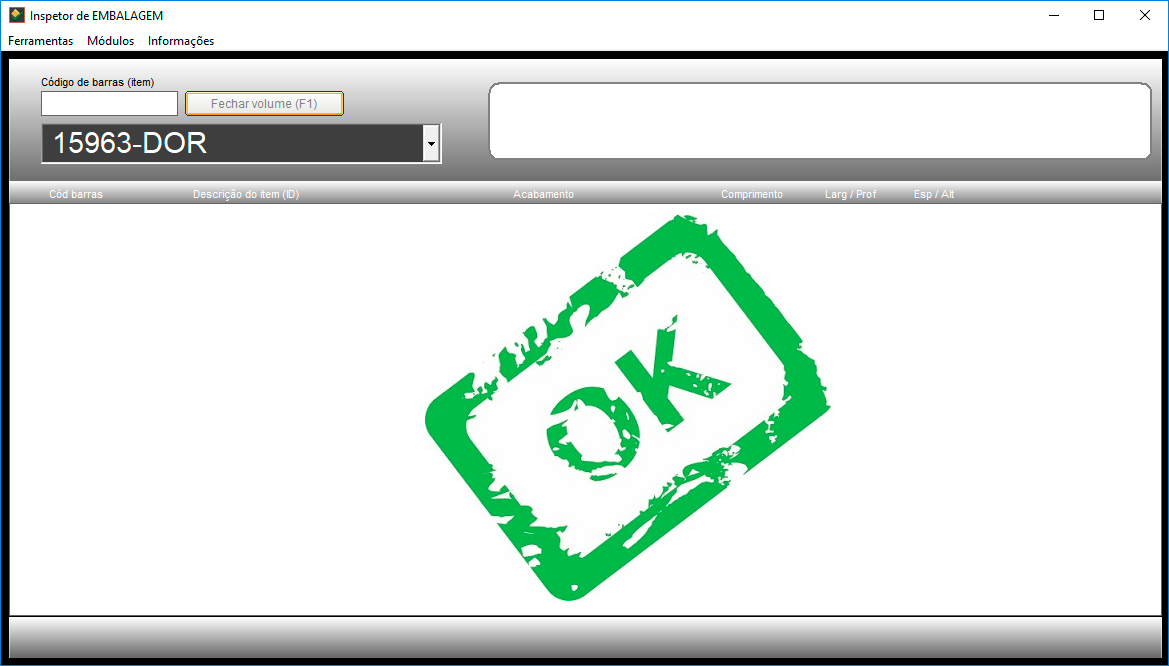
12. Acesse novamente a janela de “Volumes” clicando sobre o nome do projeto e, perceba que nesta janela, também conterá a informação de “Completo”, ré-afirmando que todas as peças do projeto foram apontadas.
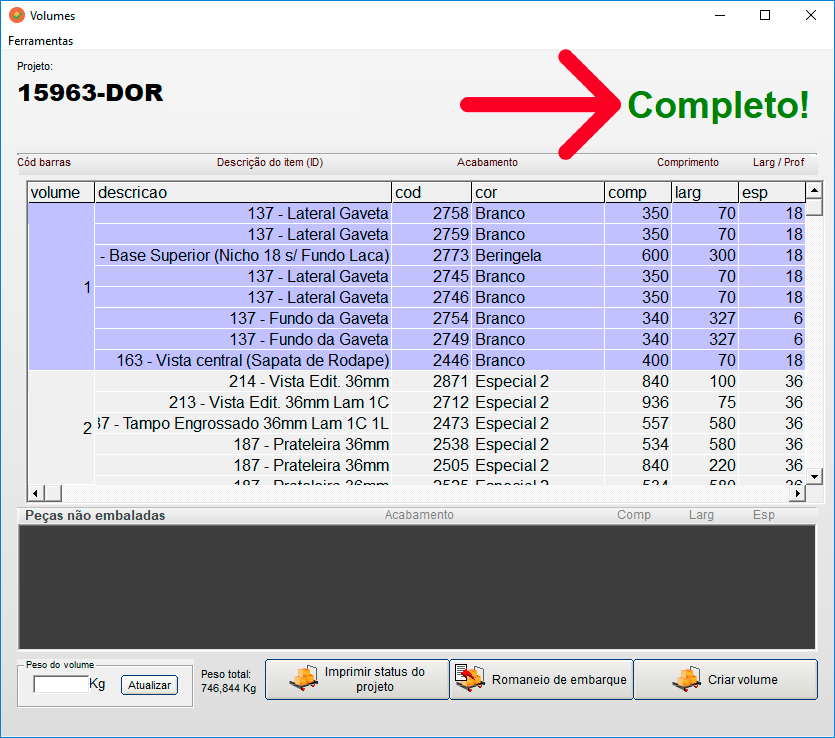
__________________________________________________________________________
O Sistema Inspetor gera apontamentos para todas as peças do projeto, envolvendo também dobradiças, parafusos e outros itens de ferragens.
No processo de expedição da marcenaria, não se faz necessário gerar uma etiqueta e apontar cada dobradiça por exemplo. Sendo assim, aconselhamos a criação de volumes manuais para ferragens e acessórios. Para saber como realizar este passo a passo, leia o próximo artigo AQUI.
__________________________________________________________________________
Agora que você já sabe como gerar volumes, saiba como fazer o apontamento desses AQUI.